教程介绍
如何让360彻底从电脑上消失?360就像狗皮膏药一样,非常恶心,在电脑上怎么都卸载不干净,今天教大家一个新方法。

操作步骤
1、首先打开浏览器,点击右上角设置,打开“internet选项”

2、接着在主页中输入一个新的主页,只要与360无关即可。

3、修改完成后,我们再打开左下角“设置”。
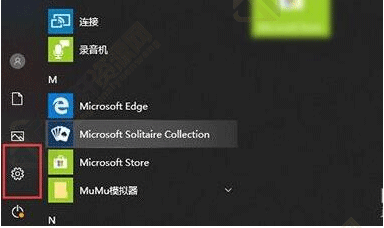
4、然后打开“应用”设置。
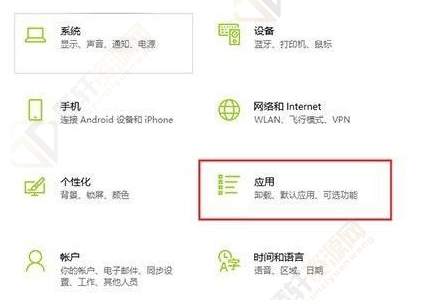
5、然后在其中找到“360软件”。
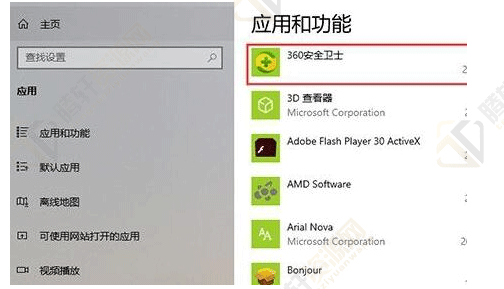
6、随后选中该软件,点击“卸载”。
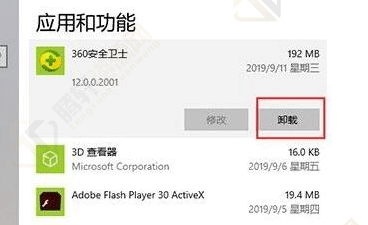
7、最后点击“继续卸载”就可以彻底删除360了。
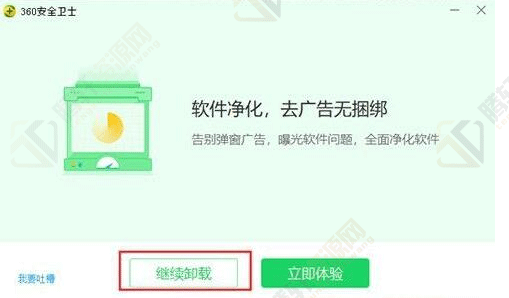
以上本篇文章的全部内容了,感兴趣的小伙伴可以看看,更多精彩内容关注腾轩网www.tengxuanw.com







